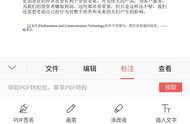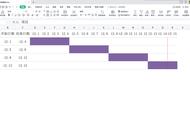在Excel中,可以利用条件格式,快速两个列的差异项。
以下有两份银行名字数据,需要找出两份数据的差异项。

可以使用条件格式,找出左边列有,右边列没有的数据。步骤如下:
1,选中左边列,G2:G21。
2,在开始菜单,找到条件格式。点击条件格式。(WPS版本)
3,点击新建规则。

4,在规则类型中,选择:使用公式确定要设置格式的单元格。

5,在编辑规则说明中,输入公式:
=COUNTIF($H$2:$H$21,G2)=0
并且设置需要的格式。如下:

6,可以看到,左边列在右边列找不到的银行,都用绿色标识出来。

解释一下过程。=COUNTIF($H$2:$H$21,G2),统计右边列$H$2:$H$21中的值等于G2的个数。如果COUNTIF($H$2:$H$21,G2)=0,就表示G2的值不在右边列$H$2:$H$21中。结果,Excel用绿色填充该单元格。注意,我们只需要写左侧列的左上方的那个单元格。Excel会自动复制公式到该列的其他单元格。所以单元格G3会自动填充公式:=COUNTIF($H$2:$H$21,G3)=0,单元格G3会自动填充公式:=COUNTIF($H$2:$H$21,G4)=0,等等。
7,类似的,我们可以使用条件格式,找到右边列存在,但是左边列不存在的值。这时候公式改成:=COUNTIF($G$2:$G$21,H2)=0,颜色设置为黄色。